Zones de sécurité prédéfinies du système d’exploitation Windows : Internet, Intranet Local, Sites de confiance & Sites restreints. Il existe également une 5ème zone à savoir la zone informatique (qui contient des fichiers sur votre ordinateur local). Cela peut cependant être configuré uniquement à partir du Kit d’administration; ces paramètres ne sont pas disponibles dans l’interface du navigateur.
Zones de sécurité Internet sous Windows 11/10
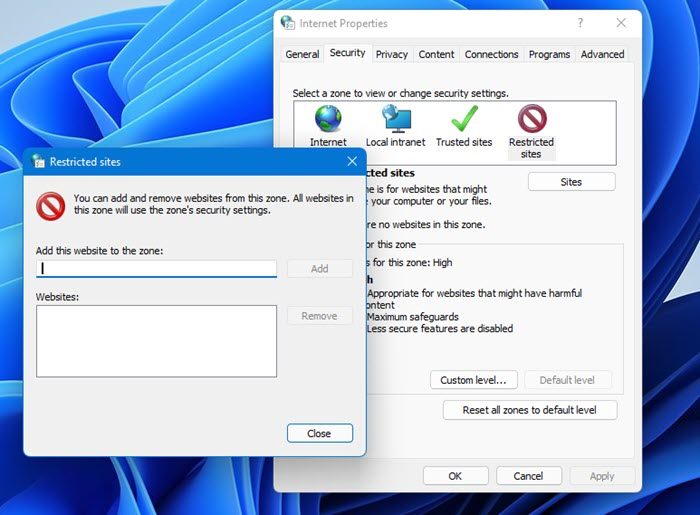
Vous pouvez définir les options de sécurité que vous souhaitez pour chaque zone, et également ajouter ou supprimer des sites Web des zones, en fonction de votre niveau de confiance dans un site Web.
- Zone Internet : Cette zone contient des sites Web qui ne sont pas sur votre ordinateur ou sur votre intranet local, ou qui ne sont pas déjà affectés à une autre zone.
- Zone Intranet locale: Il contient toutes les connexions réseau établies à l’aide d’un chemin de convention de nommage universel, ainsi que les sites Web qui contournent le serveur proxy ou dont les noms n’incluent pas de périodes.
- Zone Sites de confiance : Cette zone contient des sites Web que vous jugez sûrs.
- Zone Sites restreints : Cette zone contient des sites Web auxquels vous ne faites pas confiance.
Pour personnaliser une zone de sécurité sous Windows 11 ou Windows 10, procédez comme suit:
- Recherchez les options Internet et ouvrez-les
- Cliquez sur l’onglet Sécurité.
- Ici, vous pouvez sélectionner la zone, puis choisir les niveaux de sécurité que vous souhaitez définir pour ces zones, individuellement.
- Vous pouvez cliquer sur le bouton Sites et le niveau personnalisé pour modifier les paramètres.
- Les paramètres par défaut sont les meilleurs pour la plupart des utilisateurs.
Si vous êtes confronté à des fenêtres contextuelles, vous voudrez peut-être vérifier si des URL de site Web ont été ajoutées de manière malveillante à votre zone de sites de confiance. Si vous en trouvez un suspect, supprimez-le simplement.
Vous pouvez également ajouter des sites Web à la zone Sites restreints, que vous souhaitez bloquer.
Utilisation de ZonedOut pour PC
ZonedOut est un utilitaire gratuit portable tiers qui vous permet d’ajouter, de Supprimer, d’Importer, d’exporter des sites Web et de créer facilement une liste noire / blanche dans les zones de sécurité d’Internet Explorers. Il comprend désormais des Zones restreintes, de Confiance et Intranet.
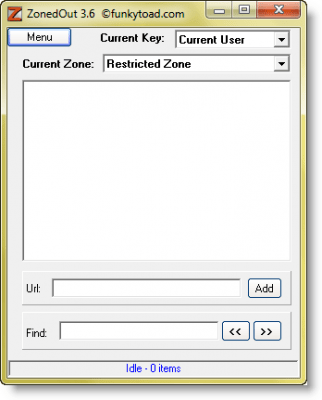
Si vous le souhaitez, vous pouvez ajouter une liste de « mauvais » sites de SpywareWarrior, à votre zone de sites restreints. Cette liste s’appelle IE-SpyAd Pour ZonedOut.
IE-SPYAD ajoute une longue liste de sites et de domaines associés à des annonceurs connus, des spécialistes du marketing, des sites pour adultes, des sites krack, des pousseurs de logiciels malveillants et des pousseurs de crapware à la zone des sites restreints d’Internet Explorer. Une fois que vous fusionnez cette liste de sites et de domaines dans le Registre, les sites Web de ces entreprises ne pourront pas utiliser de cookies, de contrôles ActiveX, d’applets Java ou de scripts pour compromettre votre vie privée ou votre PC pendant que vous surfez sur le Net. Ils ne pourront pas non plus utiliser votre navigateur pour pousser des fenêtres contextuelles, des cookies ou des programmes d’installation automatique indésirables sur votre PC.
Veuillez noter qu’IE-SPYAD n’est pas un bloqueur de publicités. Il ne bloquera pas les bannières publicitaires standard dans Internet Explorer. Qu’est-ce que cette liste de sites restreints d’annonceurs connus et de pousseurs de crapware.
ZonedOut automatise simplement le processus de chargement de la liste des sites IE-SPYAD (appelée ie-ads) dans la zone des sites restreints d’Internet Explorer.
Si vous changez d’avis, vous pouvez toujours supprimer facilement cette liste de sites Web en utilisant l’option Supprimer ou Supprimer tout de son menu.
Comme je le dis toujours, avant d’apporter des modifications à votre système, il est toujours préférable de créer d’abord un point de restauration du système!
Lectures supplémentaires: